重装系统工具哪个好-重装系统工具哪个好

重装系统工具哪个好
在电脑使用过程中,难免会遇到系统卡顿、崩溃等各类问题,这时候重装系统就成为了恢复电脑性能的有效手段。而如今,市面上涌现出了众多重装系统工具,哪一款好呢?其中,一键重装系统工具就很不错,操作简单便捷,只需轻松点击几下,就能自动完成系统重装的繁琐步骤。

推荐在线电脑重装系统软件
二、注意事项
1、退出杀毒软件,以免误判重装工具或系统文件为“病毒”,导致重装失败。
2、重装系统会格式化系统盘(通常是C盘),导致C盘中的所有数据(如桌面文件、文档、图片等)被清空。
3、重装系统过程中不要强制关机、断电或中断操作,否则可能导致系统损坏或数据丢失。
三、一键重装win7步骤
1、需提前退出电脑上的杀毒软件、防火墙及第三方安全工具,防止拦截安装进程。
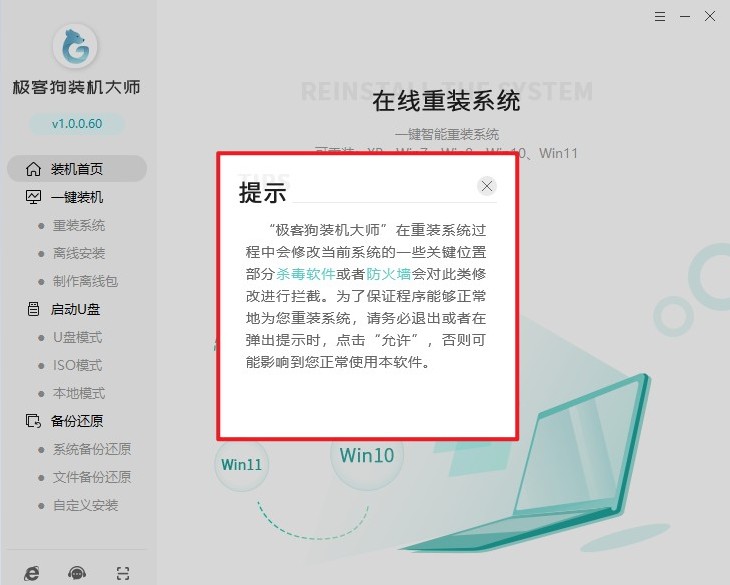
2、在工具主界面点击“立即重装”按钮,进入系统重装流程。
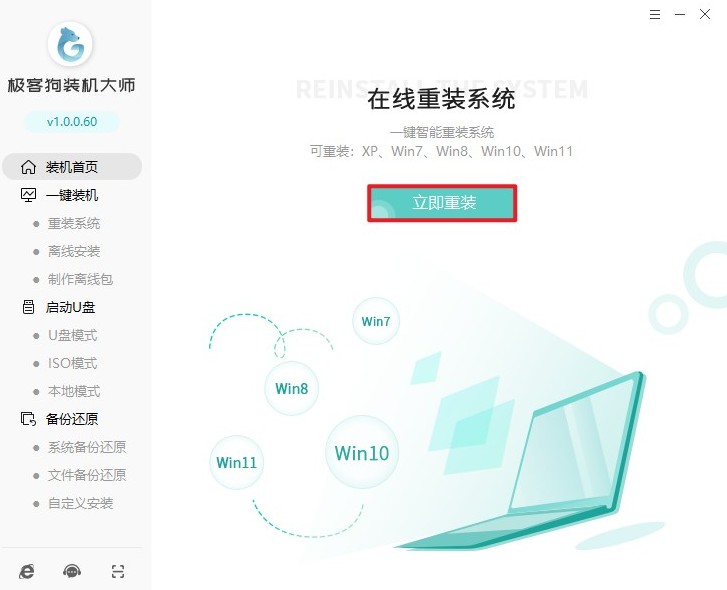
3、接下来,根据需求选择合适的Windows7版本。
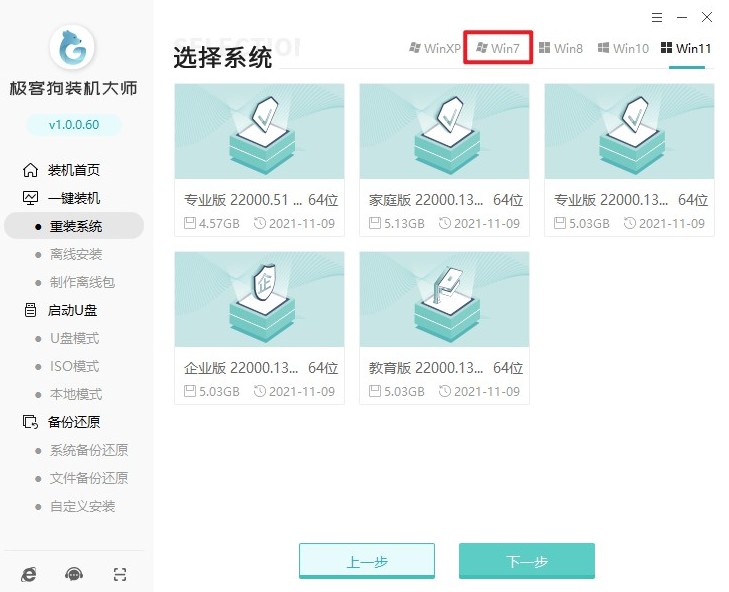
4、选择需要的软件,系统安装后自动部署。
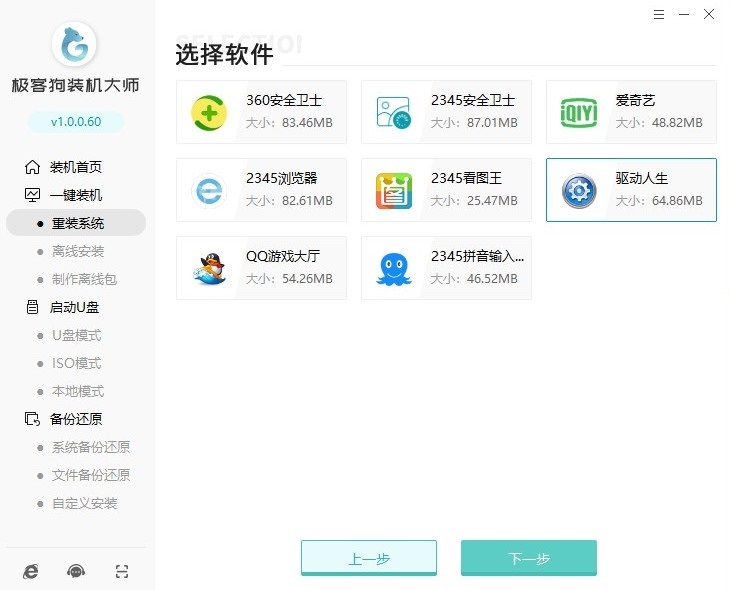
5、随后,选择重要文件(如文档、图片)备份至其他分区,避免重装系统导致数据丢失。
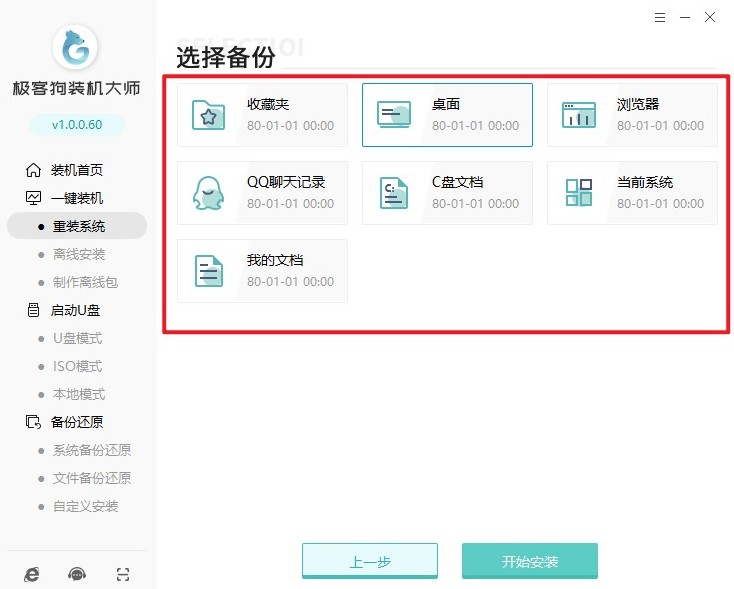
6、做好以上准备后,软件会自动下载Windows 7资源。
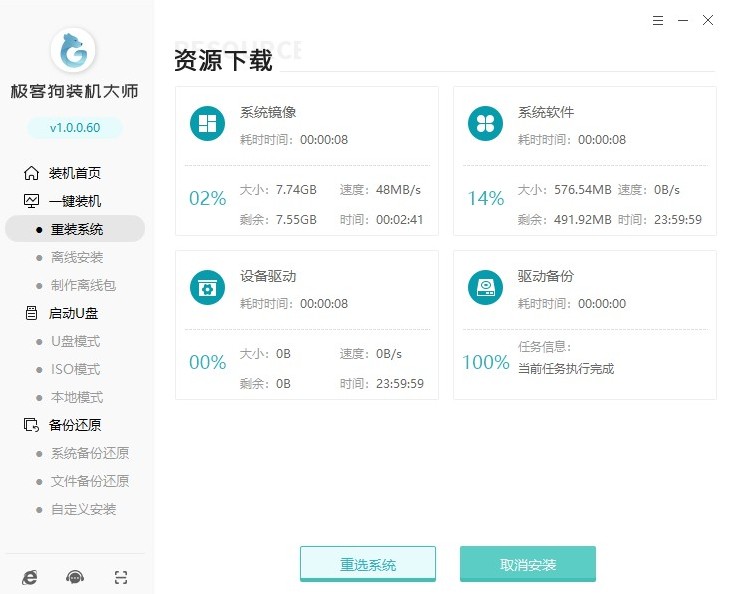
7、下载完成后,软件会提示重启电脑。
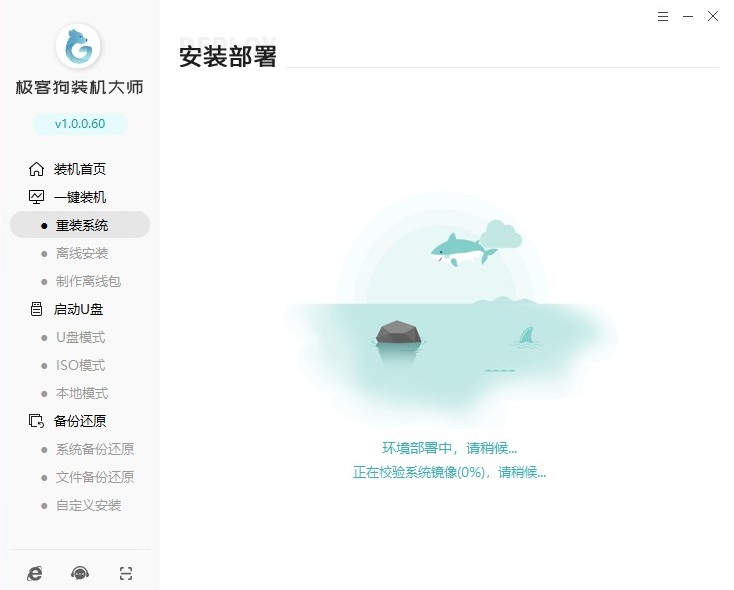
8、重启时按提示操作,自动进入GeekDog PE环境(无需手动干预)。
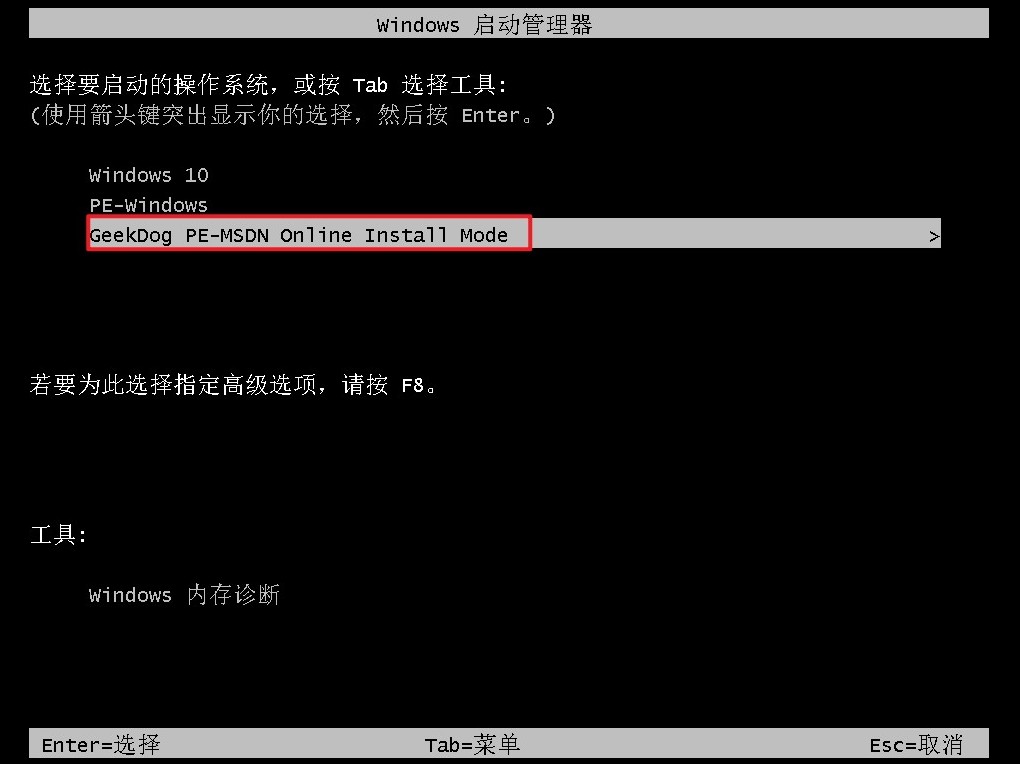
9、进入PE后,软件会自动格式化C盘(系统盘),并开始安装Windows 7。
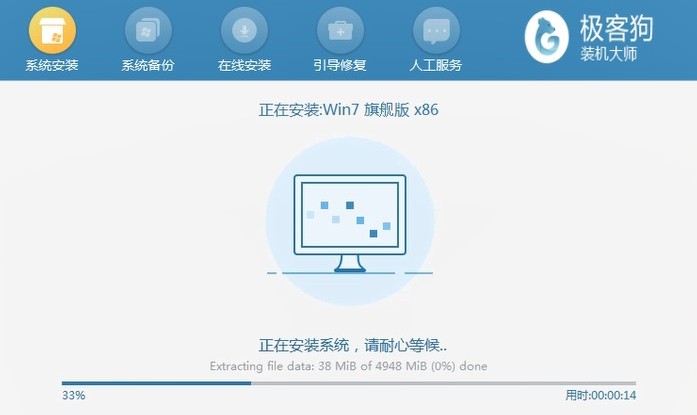
10、安装完成后,软件会自动匹配并安装基础驱动(如网卡、显卡驱动),确保系统能正常联网。
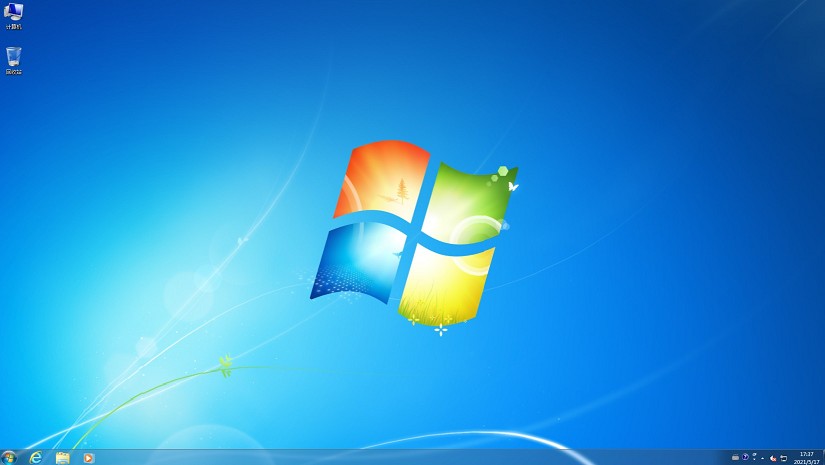
关于重装系统工具哪个好,主要根据个人使用需求来挑选合适的工具。如果你是电脑小白,那么适合操作简单的工具,其中一键重装系统工具能够智能识别电脑硬件信息,精准匹配适合的系统版本,用户只需要挑选好系统版本即可一键安装。
原文链接:https://www.jikegou.net/cjwt/6038.html 转载请标明
极客狗装机大师,系统重装即刻简单
一键重装,备份还原,安全纯净,兼容所有

